Trucos para cambiar de usuario en Windows 10 rápidamente

Muchos usuarios de Windows 10 utilizan más de una cuenta de usuario en su ordenador, algo cada vez más habitual después de que muchos usuarios hayan conocido los riesgos de usar siempre Windows 10 como administrador.
Esto hace que mucha gente cuente en sus equipos con una cuenta de usuario estándar y otra de administrador para cambiar de una a otra siempre que sea necesario realizar alguna acción sobre el sistema con permisos de administrador. A continuación, vamos a mostrar cómo cambiar de usuario en Windows 10 rápidamente.
Existen varias formas de cambiar de usuario en Windows 10 y aunque la más utilizada quizás sea la de pulsar la combinación de teclas Ctrl + Alt + Supr. para posteriormente elegir la opción Cambiar de usuario y a continuación elegir el usuario desde la pantalla de login e identificarnos, sin duda no es la más rápida con la que podemos cambiar de usuario en el sistema.
Distintas formas para cambiar de usuario en Windows 10 de forma rápida
Windows 10 recuperaba el menú Inicio pero con un nuevo diseño, pues bien, desde el propio menú Inicio es posible cambiar de usuario con un par de clics.
Para ello, pulsamos sobre el icono de Windows del menú Inicio y en el lateral izquierdo veremos que junto a las opciones de Apagar, ir a la configuración o abrir el explorador de archivos, aparece nuestro icono de usuario de Windows 10.
Pues bien, si pulsamos sobre él, se nos van a mostrar una serie de opciones como la de Cambiar la configuración de la cuenta, bloquear o cerrar sesión y justo debajo, aparecerá un listado con el resto de usuarios disponibles en el sistema.
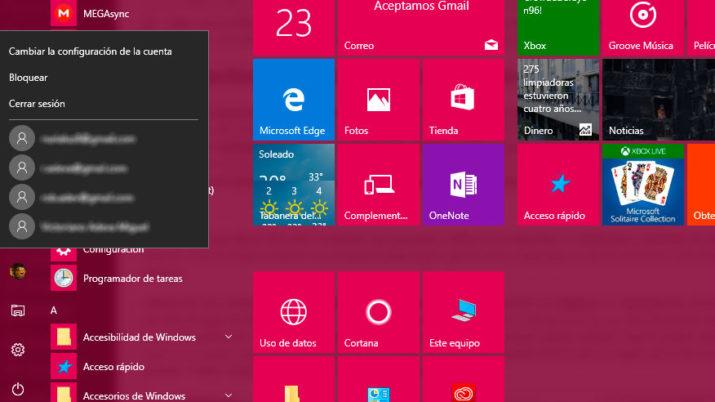
Sólo tenemos que hacer clic sobre el usuario que queramos, indicar su contraseña y ya habremos cambiado de usuario rápidamente. Además, nuestra sesión anterior se mantendrá abierta para que al volver, dispongamos de las ventanas y documentos que teníamos abiertos.
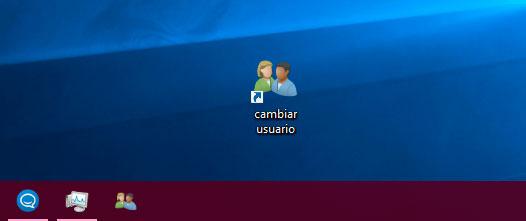
Además de este método, podemos utilizar otro truco para cambiar de usuario en Windows 10 rápidamente, crear un acceso directo a la pantalla de login de Windows 10 para cambiar rápidamente entre usuarios.
De esta forma, con solo hacer clic sobre el acceso directo, iremos directamente a la pantalla de login para seleccionar el usuario e iniciar sesión. Incluso vamos a poder anclar este acceso a la barra de tareas si nos parece que todavía está aún más accesible.
En este enlace puedes ver los pasos a seguir para crear un acceso directo a la pantalla de login y poder cambiar rápidamente entre usuarios en Windows 10.
https://www.adslzone.net/windows+10/cambiar-de-usuario-rapidamente/
https://www.adslzone.net/windows+10/cambiar-de-usuario-rapidamente/
Comentarios
Publicar un comentario